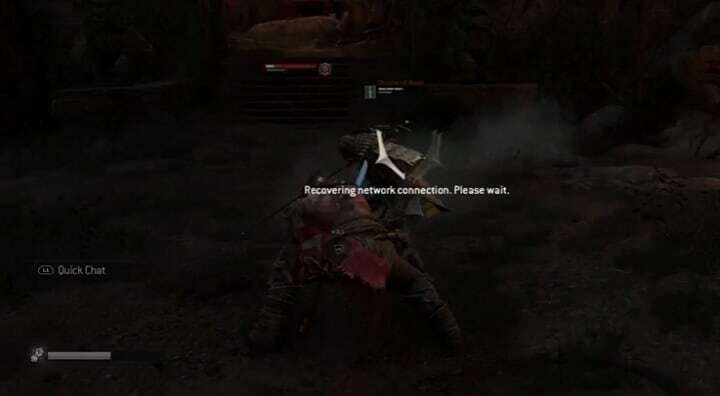- For Honor on paljude mängijate jaoks mitme mängija režiimi käivitamisel maha jäänud.
- Kuna see on seotud ühenduvusprobleemidega, loetleme selles artiklis mõned lahendused, mis aitavad teil mänguga uuesti rajale saada.
- Meie Mängukeskus aitab teil olla kursis viimaste uudiste ja asjatundlike veaotsingu nõuannetega.
- Meie kohta leiate rohkem kasulikke õpetusi Veaotsingu leht.

See tarkvara parandab levinumad arvutivead, kaitseb teid failide kadumise, pahavara, riistvara tõrke eest ja optimeerib teie arvutit maksimaalse jõudluse saavutamiseks. Parandage arvutiga seotud probleemid ja eemaldage viirused nüüd kolme lihtsa sammuga:
- Laadige alla Restoro arvuti parandamise tööriist mis on varustatud patenteeritud tehnoloogiatega (saadaval patent siin).
- Klõpsake nuppu Käivitage skannimine leida Windowsi probleeme, mis võivad põhjustada arvutiga probleeme.
- Klõpsake nuppu Parandage kõik arvuti turvalisust ja jõudlust mõjutavate probleemide lahendamiseks
- Restoro on alla laadinud 0 lugejaid sel kuul.
Inimestele meeldib Ubisofti For Honori idee. Juba mõnda aega oleme näinud mängu, mis simuleerib nii keskaegset võitlust no samas hädavajaliku keerukuse lisamine. Ja just see veenis mängijaid seda mängu ostma.
Mängu ühe mängija režiim näib pigem pikendatud õpetus, mis kestab umbes 6 tundi. Teiselt poolt on mitmikmängu režiim tõeline pärl, ehkki mõne mängija jaoks on see endiselt varjatud pärl.
Arvukad kasutajad teatasid For Honori käivitamisel katastroofilisest Interneti-ühenduvusest. Mängud Steami ametlik leht on üle ujutatud negatiivsete arvustustega mängijatelt, kes ei suuda pidevalt duellide ja muude mitmikmängu režiimidega ühendust luua.
Mõni neist ütleb:
- Mäng lühidalt: ilmnes ühenduse viga. Peamenüüsse naasmine. Ärge raisake raha ja aega, kuni see saab korda.
- See on suurepärane mäng. Mulle tõesti meeldib see. ja see on kõige sõbralikum kogukond, kellega olen LOOOONGi ajal kokku puutunud. Seal on ainult üks probleem. Teil tekib ühenduse probleeme sagedamini, kuna keegi arvas, et spetsiaalsete serverite puudumine oli hea mõte.
- Viieteistkümnes katse mängu lõpule viia, lõpuks tappa viimane kutt. Ilmnes ühenduse viga. Peamenüüsse naasmine.
Nagu üks mängija foorumites väitis, on Ubisofti jaoks vastuvõetamatu lubada mitmikmängu režiimiga uhkeldavas mängus nii palju ühenduse probleeme.
Ubisoft peab midagi kohe tegema, kui nad ei taha jõuda järjekordse kindla mänguni, mille on rikkunud tehnilised probleemid.
Siiski, kui me ootame, kuni Ubisoft lahendab käimasoleva probleemi, võib-olla vabastades ühe või kaks plaastrit, võime proovida ühenduse probleemid iseseisvalt lahendada.
Nii et vaadake allpool mõnda meie kogutud lahendust. Need võivad teid aidata For Honori ühendusega seotud probleemide lahendamisel.
Kuidas Honori ühendusega seotud probleeme lahendada?
Siin on mõned levinumad probleemid, millest kasutajad teatasid.
- Honori serverite jaoks kättesaamatu - Mõnikord võib teie viirusetõrje tõttu ilmneda For Honori probleem. Probleemi lahendamiseks kontrollige kindlasti, kas teie viirusetõrje või tulemüür sekkuvad mängu.
- Kuna Honori paariline ei õnnestunud, ühendus ebaõnnestus - Need teated võivad ilmuda, kui vajalikke porte ei edastata. Selle parandamiseks on soovitatav avada ruuteri konfiguratsioon ja edastada vajalikud pordid.
- Au eest 7-00000005 - Lähtestage oma hostifail vaikimisi ja kontrollige, kas see probleemi lahendab.
- Honori ühenduse vea jaoks 0006000037 - Selle tõrketeate ilmnemisel võite probleemi lahendada, lubades oma ruuteris UPnP-funktsiooni.
- Honori jaoks on tekkinud ühenduse viga / seanss on kadunud - Proovige ühte meie allpool täpsustatud lahendustest.
1. Stabiliseerige oma Interneti-ühendus
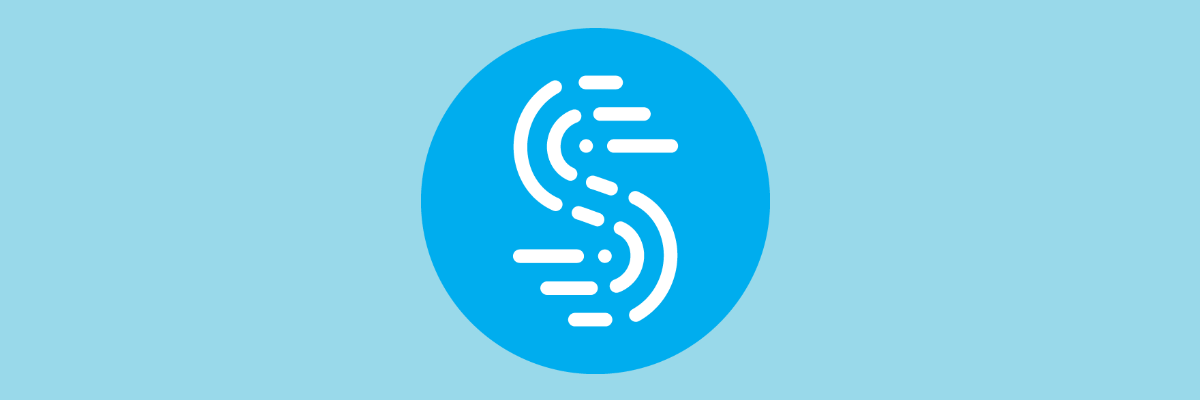
Kuigi teda reklaamitakse voogesitaja parimaks sõbraks, ütleme, et Sppedify on mängijate parim sõber.
Speedify on VPN, mis tuvastab, kaitseb ja seab prioriteetseks video- ja helivood, kohandudes seeläbi võrgu tingimustega.
Tulemuseks on täiustatud mängukogemus tänu kiiremale ja sujuvamale Interneti-ühenduvusele, mis jaotatakse dünaamiliselt kõigi teie ühenduste vahel, sõltuvalt sellest, mida teie arvutis teete.
Speedify jälgib ka sissetulevat liiklust, et anda teada ühenduse kasutamisest, latentsusest ja pakettide kadumisest. Nii näete, kuidas oma võrguseadeid paremini hallata.

Kiirenda
For Honori mitmikmängu režiimi ühendamise probleemid ununevad peagi, kui hakkate seda kõik-ühes tõhusat VPN-i kasutama.
Külastage veebisaiti
2. Kontrollige oma viirusetõrjet

Kasutajate sõnul võib For Honori ühenduse probleemide kõige levinum põhjus olla teie viirusetõrje. Probleemi lahendamiseks peate kõigepealt lisama For Honori oma viirusetõrje ja tulemüüri erandite loendisse.
See protsess on iga viirusetõrjerakenduse puhul erinev, seega peate võib-olla otsima juhiseid, kuidas lisada viirusetõrjesse / tulemüüri erandeid. Kui teie viirusetõrje / tulemüür ei blokeeri mängu, oleks järgmine samm teatud viirusetõrjefunktsioonide keelamine ja kontrollimine, kas see aitab.
Me ei soovita siiski viirusetõrjet täielikult keelata, vaid pigem kasutada programmi, mis ei häiri muid protsesse.
Bitdefender on selline viirusetõrje, mitte ainult oma jõudluse ja avastamistulemuste, vaid ka vähese mõju tõttu teistele teie arvutis töötavatele programmidele.
Mängukogukonna teenimiseks sisaldab Bitdefender mänguprofiili, mille saate aktiveerida alati, kui mängite For Honori jaoks.
See tagab viirusetõrje minimaalse mõju, tühistades enamiku protsesside, välja arvatud täiskindel reaalajas kaitse.

Bitdefender Antivirus Plus
Kasutage Bitdefenderi mänguprofiiliga oma viirusetõrjet kõige paremini ja hoidke end turvaliselt, esitades samal ajal vastastele väljakutse võrgulahingule.
Külastage veebisaiti
2. Desinstallige ja installige mäng uuesti

Mõned mängijad pakuvad, et selle probleemi kõige tõhusam lahendus on mängu lihtsalt desinstallimine ja uuesti installimine.
Käivitage süsteemiskaneerimine võimalike vigade avastamiseks

Laadige alla Restoro
Arvuti parandamise tööriist

Klõpsake nuppu Käivitage skannimine Windowsi probleemide leidmiseks.

Klõpsake nuppu Parandage kõik lahendada patenteeritud tehnoloogiatega seotud probleemid.
Turvaprobleeme ja aeglustusi põhjustavate vigade leidmiseks käivitage Restoro Repair Tooliga arvuti skannimine. Pärast skannimise lõppu asendab parandusprotsess kahjustatud failid värskete Windowsi failide ja komponentidega.
Esimene asi, mida teete, on For Honori täielik desinstallimine. Samuti on väga oluline kustutada kaust For Honor. Tavaliselt võtab see ruumi kuni 1 GB.
Veelgi parem, kasutage kolmanda osapoole desinstallimisvahendit, et veenduda mängu jälgedes.
IObit on suurepärane valik töö tegemiseks. Tööriista saab tasuta alla laadida, kasutades allolevat nuppu.
Pärast programmi käivitamist näete kõiki oma rakendusi ühes juhtpaneelil. Valige au jaoks ja klõpsake nuppu Desinstalli. Ja see ongi kõik!
Kui olete mängu täielikult kustutanud, installige see uuesti algallikast. Loodetavasti ei ilmu ühenduse probleemid uuesti.

IObiti desinstalliprogramm
Ärge laske soovimatute programmide jälgi teie värsket For Honori installimist segada. Kasutage seda professionaalset desinstalliprogrammi kohe!
Külastage veebisaiti
4. Kontrollige oma sadamaid
Kui teil on endiselt probleeme ühenduse loomisega, võite proovida modemi edastusporte. Parima võimaliku kogemuse saamiseks tuleb edastada järgmised sadamad:
-
Uplay arvuti
- TCP: 80, 443, 13000, 13005, 13200, 14000, 14001, 14008, 14020, 14021, 14022, 14023 ja 14024
- Mängupordid
- Sissetulev UDP: 3075
5. Taaskäivitage modem / ruuter

Mõnikord on probleeme teie probleemidega modem või ruuter võib häirida teenust For Honor ja põhjustada ühenduse probleemide ilmnemist. Probleemi lahendamiseks on soovitatav ruuter ja modem välja lülitada. Oodake mõni hetk ja lülitage modem / ruuter uuesti sisse.
Oodake mõni hetk, kuni ruuter käivitub. Pärast Interneti-ühenduse loomist proovige uuesti teenust For Honor käivitada ja kontrollige, kas probleem on lahendatud.
6. Luba UPnP
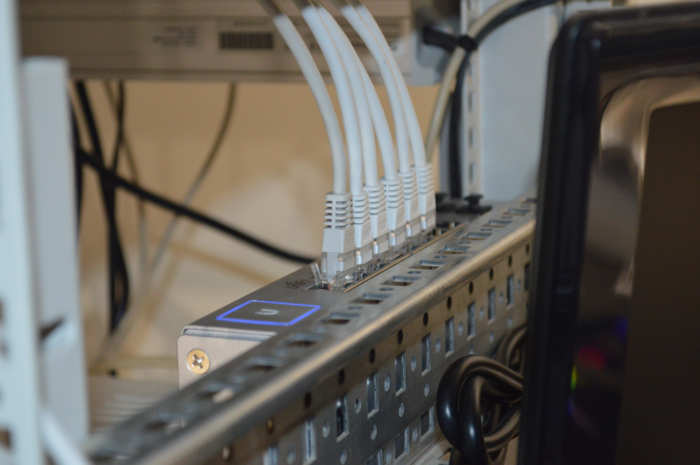
Kasutajate sõnul ei edastata teie porte mõnikord õigesti ja see võib For Honori jaoks põhjustada ühenduvusprobleeme. Selle parandamiseks võite pordid käsitsi edastada või UPnP-funktsiooni sisse lülitada.
Kui te pole tuttav, tähistab UPnP universaalset pistikprogrammi ja tänu sellele funktsioonile saavad rakendused automaatselt nõutavad pordid edastada. Selle funktsiooni lubamiseks peate avama ruuteri konfiguratsioonilehe, leidma UPnP funktsiooni ja lubama selle.
Selle õigesti tegemiseks soovitame üksikasjalike juhiste saamiseks vaadata ruuteri kasutusjuhendit. Kui olete selle funktsiooni lubanud, kontrollige, kas probleem on endiselt olemas.
7. Lähtestage hostifail

For Honori ühenduvusprobleemid võivad olla seotud ka teie hostifailiga. Mõnikord saab seda faili muuta kolmanda osapoole rakendus ja see takistab teil ühenduse loomist For Honori serveritega.
Kuid saate probleemi lahendada, lihtsalt lähtestades hostifailid. Üksikasjaliku juhendi kirjutasime juba edasi kuidas lähtestada hostifail Windows 10-s, nii et kontrollige seda lisateabe saamiseks.
Pidage meeles, et mõnikord võib selle faili muutmisel tekkida teatud probleeme. Kui saate Hostifaili redigeerimisel pole juurdepääs sõnumile juurdepääs keelatud, nii et kontrollige seda kindlasti.
Kui olete oma hostifaili vaikeseadeks lähtestanud, kontrollige, kas probleem on endiselt olemas.
8. Välgutage oma DNS-i
- Avatud Win + X menüü. Seda saate teha vajutades Windowsi klahv + X otsetee. Nüüd vali Käsuviip (administraator) või PowerShell (administraator) loendist.
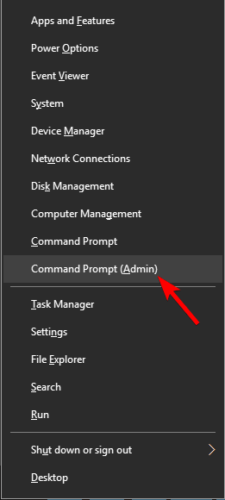
- Kui käsuviip algab, sisestage ipconfig / flushdns ja vajutage Sisenema selle käivitamiseks.
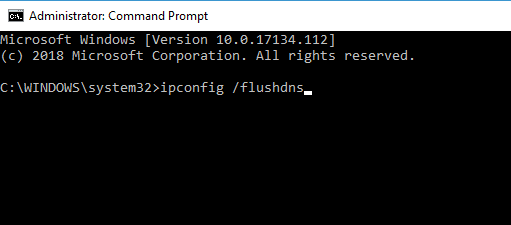
Pärast selle käsu käivitamist lähtestatakse teie DNS-vahemälu ja probleem tuleks lahendada.
9. Kontrollige probleemseid kolmanda osapoole rakendusi
- Vajutage Windowsi klahv + R ja sisestage msconfig. Seejärel klõpsake nuppu Okei.
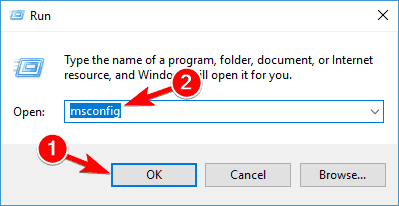
- Mine Teenused ja kontrollige Peida kõik Microsofti teenused. Klõpsake nüüd Keela kõik nuppu.
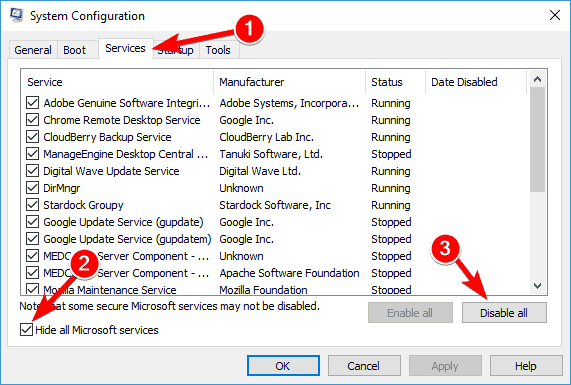
- Mine Käivitamine ja klõpsake nuppu Avage tegumihaldur.
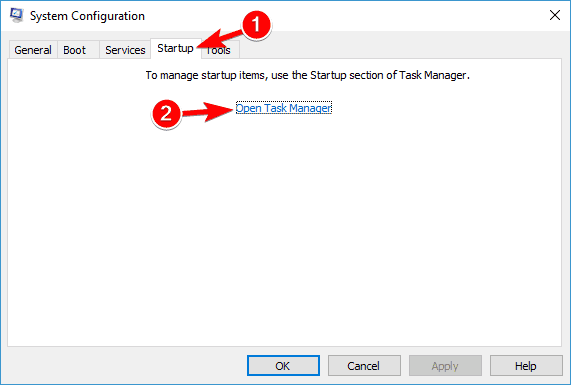
- Ilmub käivitusrakenduste loend. Valige loendis esimene üksus, paremklõpsake sellel ja valige Keela menüüst. Korrake seda sammu kõigi rakenduste jaoks.
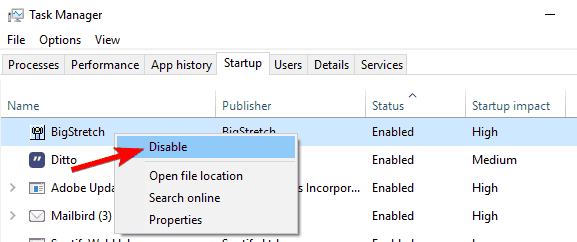
- Sulgege tegumihaldur ja minge Süsteemi konfiguratsioon aken. Klõpsake nuppu Rakenda ja Okei ja taaskäivitage arvuti.
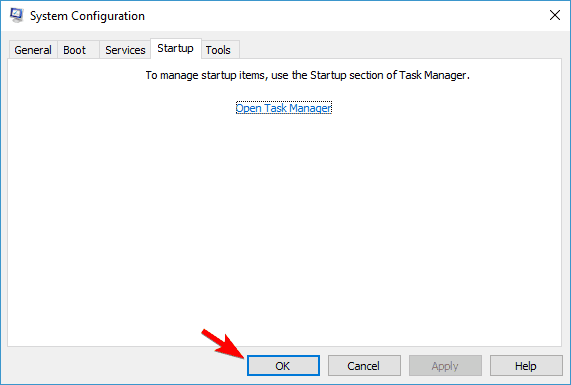
Kui teie arvuti taaskäivitub, kontrollige, kas probleem on endiselt olemas. Kui ei, saate teenused ja rakendused ükshaaval lubada, kuni leiate probleemse rakenduse.
Kui olete selle leidnud, kasutage ülaltoodud desinstalliprogrammi, et see täielikult arvutist eemaldada. Pärast tuleks probleem täielikult lahendada.
Kui probleem ei seisne mängus, mitte teie arvutis, on neist lahendustest kindlasti abi.
Millised on teie senised kogemused For Honoriga? Andke meile sellest teada allpool toodud kommentaarides.
 Kas teil on endiselt probleeme?Parandage need selle tööriistaga:
Kas teil on endiselt probleeme?Parandage need selle tööriistaga:
- Laadige see arvuti parandamise tööriist alla hinnatud suurepäraselt saidil TrustPilot.com (allalaadimine algab sellel lehel).
- Klõpsake nuppu Käivitage skannimine leida Windowsi probleeme, mis võivad põhjustada arvutiga probleeme.
- Klõpsake nuppu Parandage kõik lahendada patenteeritud tehnoloogiatega seotud probleemid (Eksklusiivne allahindlus meie lugejatele).
Restoro on alla laadinud 0 lugejaid sel kuul.